Windows 11 Новые функции: 11 лучших, которые стоит попробовать

Это официально. Microsoft выпустила Windows 11 в качестве своей следующей операционной системы. После многомесячного тестирования Insiders, вы теперь можете установить ее на свой ПК.
Новая ОС доступна в виде бесплатного обновления, поэтому, если вы хотите попробовать, вперед и обновляйтесь. Однако многие пользователи все еще сомневаются и не уверены, хотят ли они обновляться.
Они не видят смысла в переходе и планируют продолжать использовать старую версию. Это совершенно нормально, и если вы один из таких пользователей, вы сможете использовать Windows 10 до конца 2025 года.
С другой стороны, если вы хотите обновиться, в сегодняшнем руководстве мы представим вам список лучших функций Windows 11, которые могут убедить вас перейти.
Windows 11 бесплатен?
Да, как и предыдущие крупные обновления, Windows 11 доступна в качестве бесплатного обновления для всех пользователей. Вы можете просто обновить ее, как любое другое системное обновление.
Если вы планируете обновление, обязательно сделайте резервную копию ваших файлов заранее, либо вручную, либо с помощью специализированного программного обеспечения для резервного копирования.
Как получить обновление до Windows 11?
- Нажмите клавишу Windows + I, чтобы открыть приложение Настройки.
- Перейдите в раздел Обновление и безопасность.
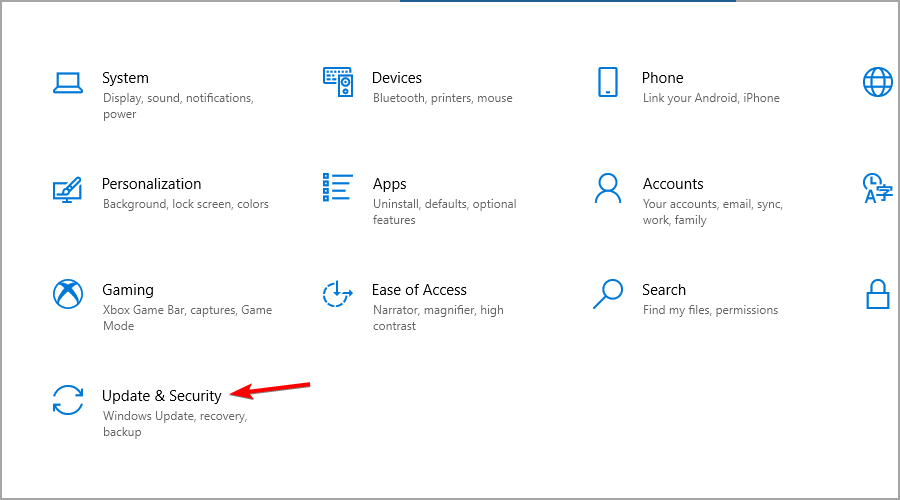
- Нажмите кнопку Скачать и установить.
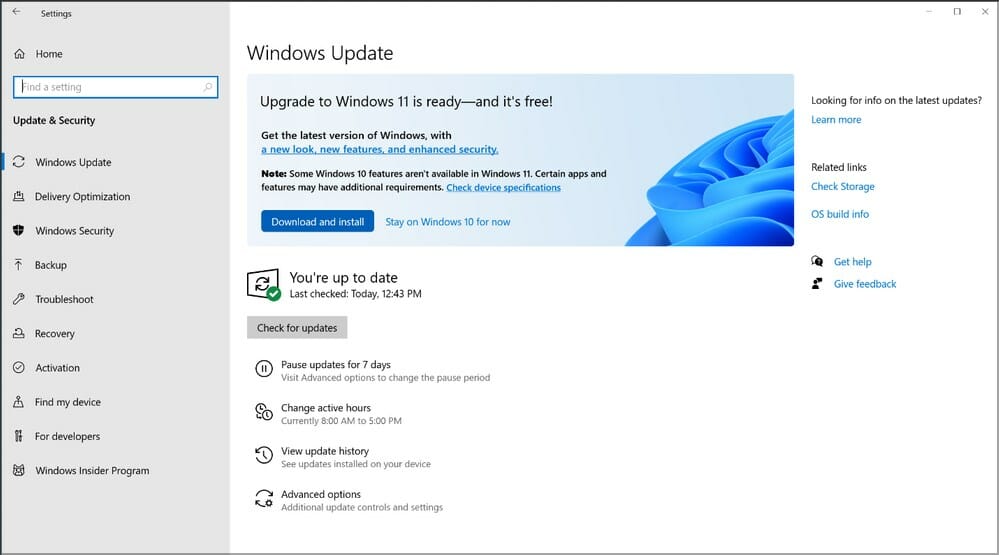
- Дождитесь завершения процесса.
Какие лучшие функции Windows 11?
Новый дизайн интерфейса
Самое большое изменение — новый интерфейс, и мы должны признать, что он выглядит похоже на macOS или Chrome OS. Мы сделали глубокое сравнение между Windows 11 и macOS, так что вы можете ознакомиться с ним.
Практически каждый элемент интерфейса был изменен, и теперь все окна и контекстные меню имеют закругленные углы.
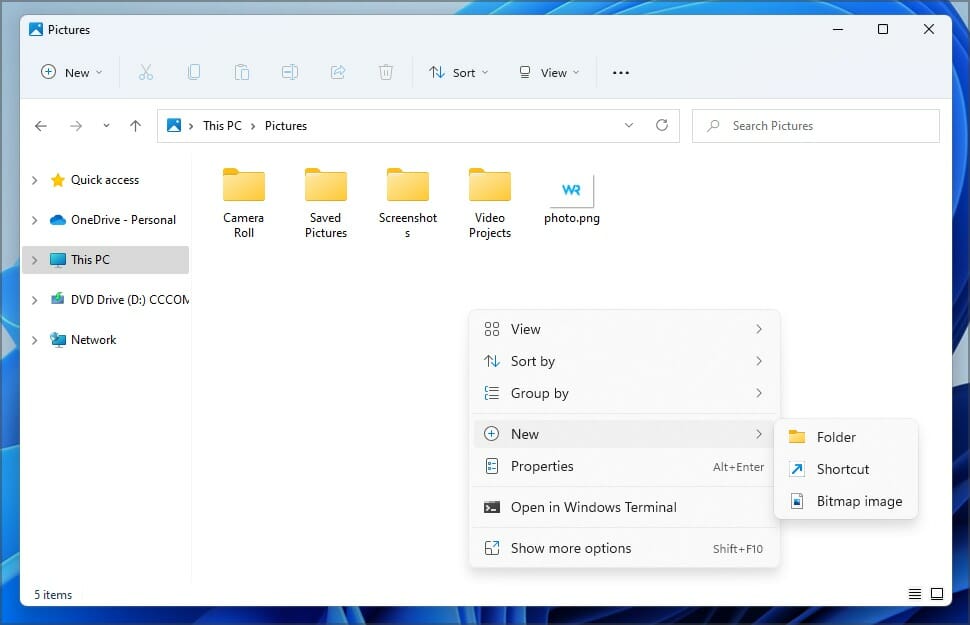
Это приятное дополнение, которое делает интерфейс современным и стильным. Проводник также претерпел изменения, и теперь он показывает только самые используемые действия на панели инструментов, в отличие от того, к чему мы привыкли в Windows 10.
Контекстное меню было обновлено, а с добавлением значков вы легко можете различить определенные действия. Оно также немного больше, чем у предшественника, что не всем пользователям может понравиться.
Виджеты Windows
Виджеты возвращаются с определенной панелью и различными вариантами их настройки. Вы можете перемещать это меню справа от экрана на планшетах или использовать значок Панели задач.
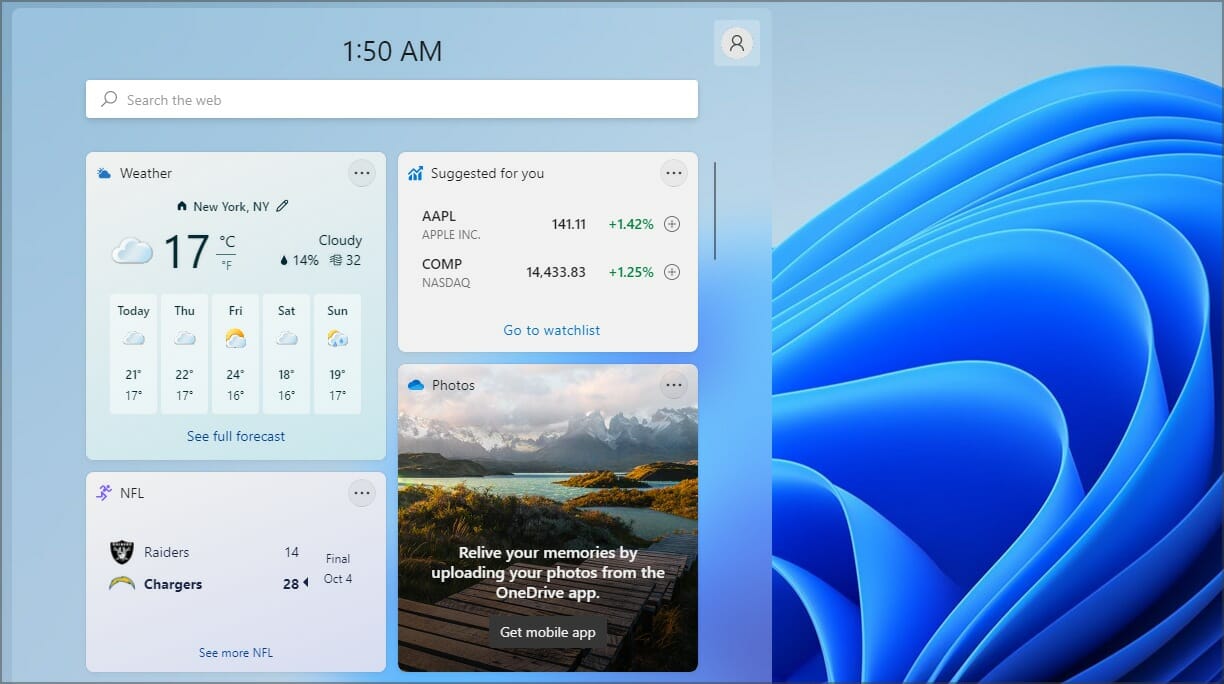
Эта функция заменяет Плитки Windows, и это шаг в правильном направлении, так как это поможет вам поддерживать ваше Главное меню в чистоте.
Новое Главное меню и Панель задач
Еще одно большое изменение — Панель задач, теперь она расположена по центру. Конечно, вы можете переместить Главное меню влево, если предпочитаете.
Главное меню претерпело некоторые изменения, и Microsoft упростила его, скрыв все установленные приложения за кнопкой Все приложения.
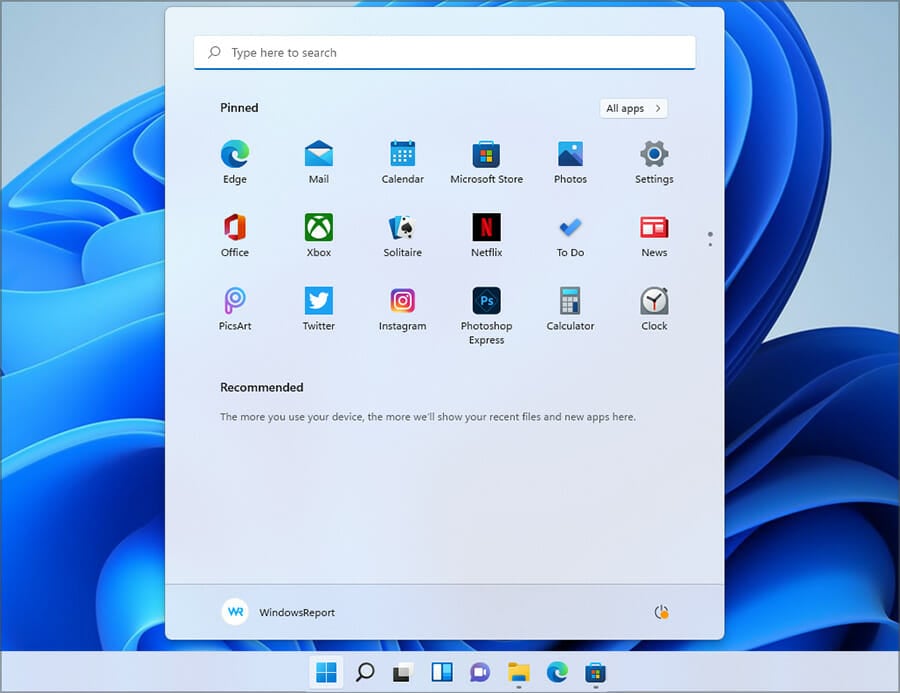
Таким образом, вы можете видеть только прикрепленные приложения, а также недавно открытые файлы и программы. Это добро пожаловать изменение, и вы не будете перегружены приложениями, когда откроете Главное меню.
Snap Layouts и Snap Groups
Snap Layouts — это новая функция многозадачности, которая позволяет пользователям с большими дисплеями разделять их различными способами. Просто наведите курсор на кнопку развернуть в любом окне и выберите один из 6 доступных макетов.
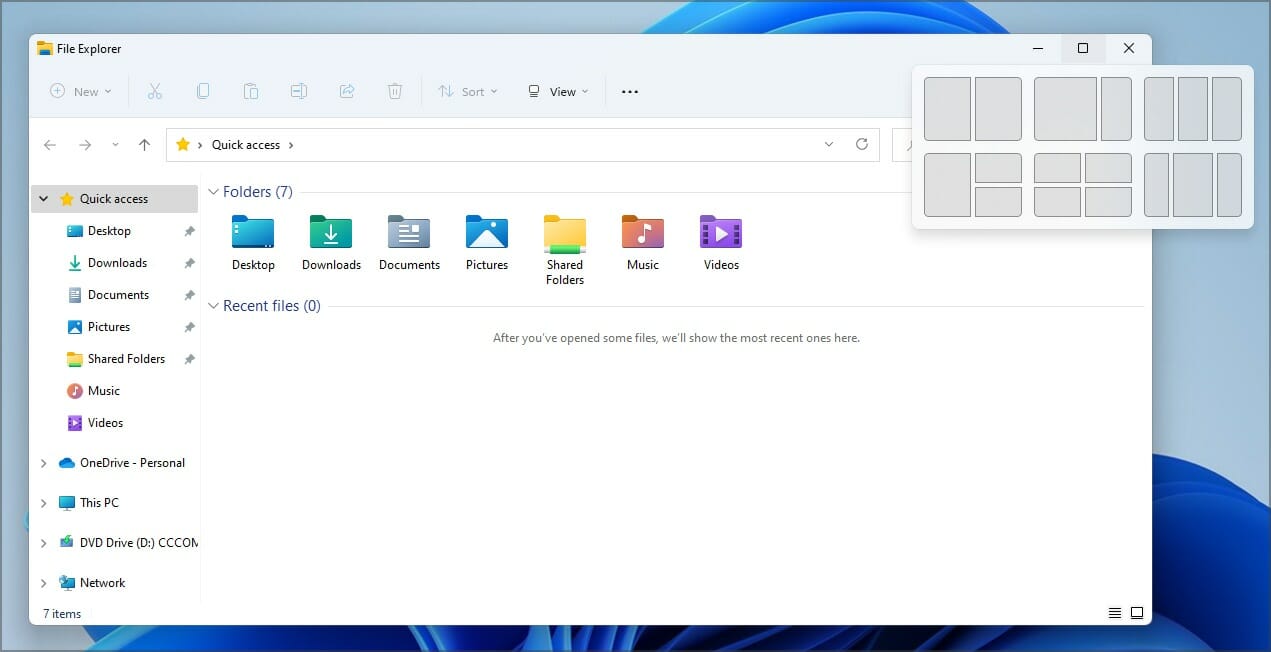
Ваш макет будет запомнен, и в случае, если вы свернете все открытые окна, вы сможете восстановить их, просто наведя курсор на значок приложения в Панели задач и выбрав группу, к которой принадлежало это приложение.
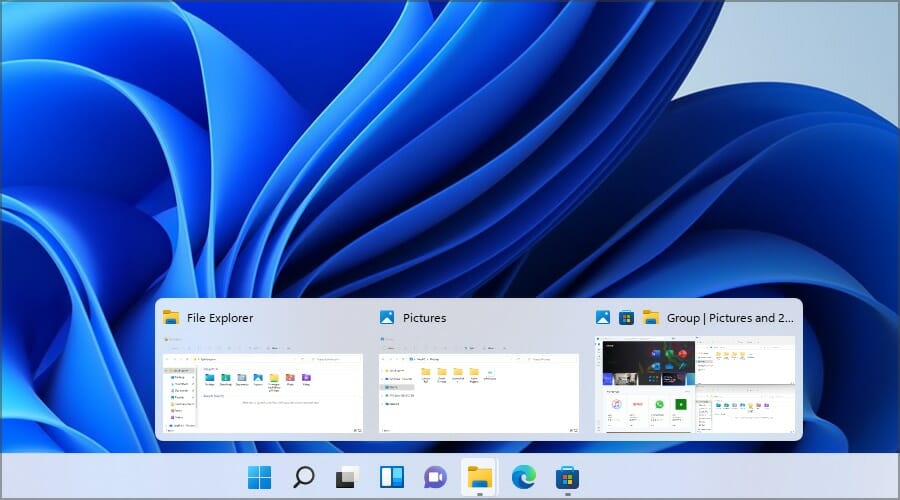
Это отличные функции многозадачности, которые обязательно пригодятся пользователям, которые обычно открывают несколько окон одновременно.
Microsoft Teams теперь встроен
Встроенные Microsoft Teams — простой и эффективный шаг для Microsoft, так как Teams теперь присутствует в Windows 11 сразу из коробки.
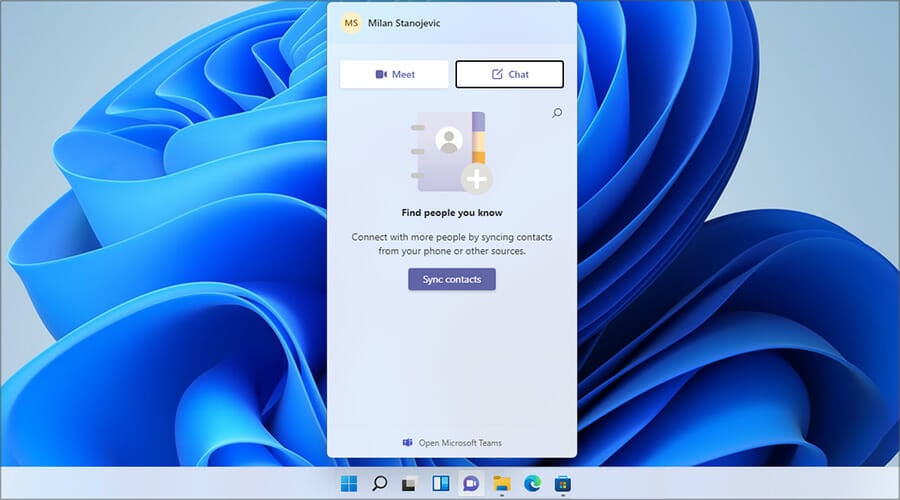
Эта отличная платформа для общения и совместной работы интегрирована непосредственно в систему. И да, это означает, что Skype больше недоступен по умолчанию. Тем не менее, вы все еще можете включить его в Windows 11, если хотите использовать.
Докинг и поддержка нескольких мониторов
Эта версия Windows предлагает лучшую поддержку нескольких мониторов, и теперь, когда вы отключаете вторичный дисплей, Windows запоминает все приложения, которые у вас были открыты на нем.
Как только вторичный экран будет снова подключен, все программы, которые были на внешнем дисплее, откроются снова, позволяя вам продолжить именно с того места, где вы остановились.
Это замечательное улучшение качества жизни и оно пригодится всем владельцам ноутбуков, работающим под управлением Windows 11.
Встроенный Game и Xbox Pass
Лучший способ играть — на ПК, но Microsoft не была особенно активна в этой области. Пытаясь сделать Магазин игровой платформой и правильно конкурировать с Steam, добавлено несколько улучшений.
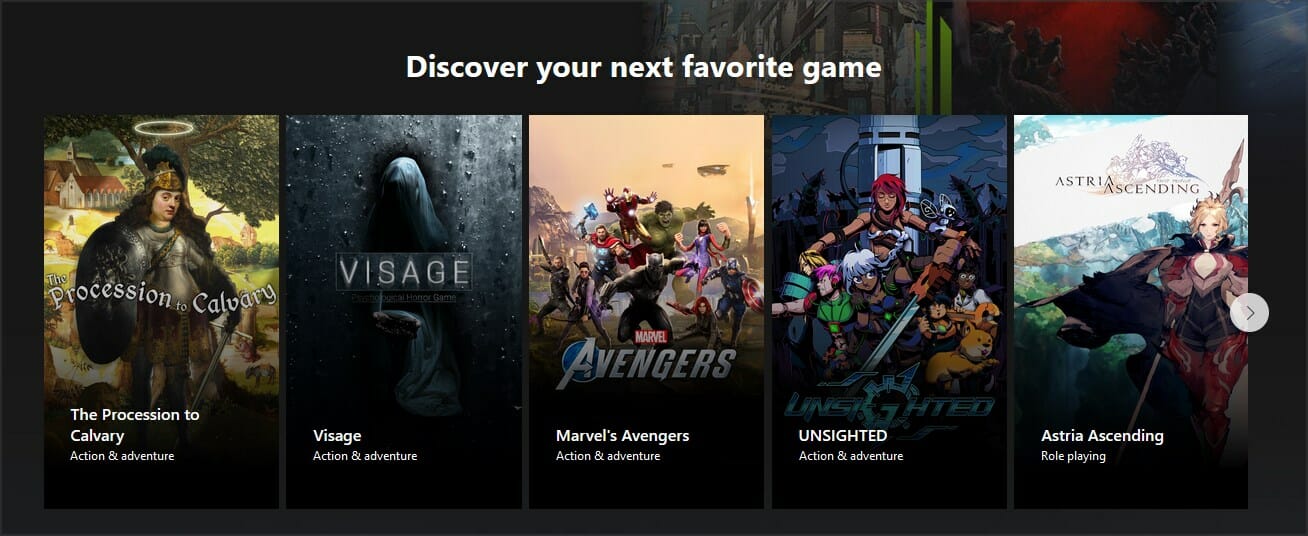 Игры Xbox Game Pass (Источник: Xbox )
Игры Xbox Game Pass (Источник: Xbox )
Xbox Game Pass ** будет встроен непосредственно в Windows 11 через приложение Xbox, и геймеры получат доступ к более чем 100 играм за ежемесячную плату. Игры можно будет покупать напрямую с ПК.
Если вы хотите узнать больше, мы рекомендуем прочитать нашу статью о Xbox Game Pass для Windows 11 и увидеть, что эта подписка может вам предложить.
DirectStorage для более быстрой загрузки
Одна из функций Xbox, которая появилась в Windows 11 — это DirectStorage, которая позволяет быстрее загружать игры с диска NVMe.
Новая ОС позволяет пользователям загружать контент напрямую с NVMe на GPU без использования большого количества ЦП, что означает меньше времени ожидания и более быстрое время загрузки.
Магазин Microsoft
Как и большинство приложений, Магазин Microsoft был обновлен и теперь имеет более упрощенный пользовательский интерфейс. Весь контент теперь отсортирован на четыре категории, к которым вы можете легко получить доступ из боковой панели.
Самое большое изменение заключается не в новом внешнем виде, а в поддержке различных типов приложений. Как вы помните, раньше вы могли скачивать только универсальные приложения из Магазина.
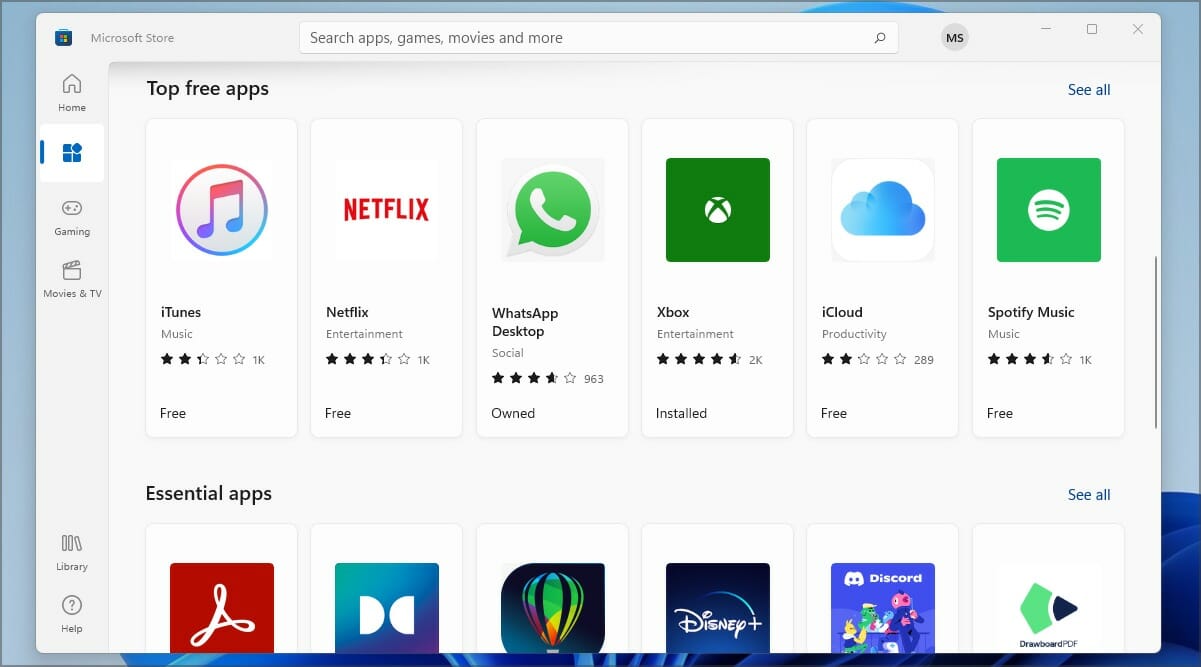
Windows 11 изменяет это, и теперь вы сможете загружать Win32. NET. UWP, Xamarin, Electron, React Native и даже Android приложения.
Это шаг в правильном направлении, так как теперь у вас будет централизованный узел для всех ваших потребностей в загрузке приложений.
Чтобы узнать больше, обязательно прочитайте нашу статью, посвященную Магазину Microsoft в Windows 11 для получения подробной информации.
Авто HDR для впечатляющего игрового опыта
Авто HDR также было добавлено в Windows 11 подобно Xbox. Игры, играемые на ПК, теперь будут получать выгоду от HDR потока без каких-либо вмешательств со стороны разработчика игры или активации игроком.
Как заявили официальные представители Microsoft, более тысячи игр будут улучшены, так что даже старые тайтлы будут выглядеть более детализированными и яркими, чем прежде.
Android приложения
Android приложения приходят в Windows, и вы сможете запускать их благодаря новой технологии Intel Bridge без relying on emulation.
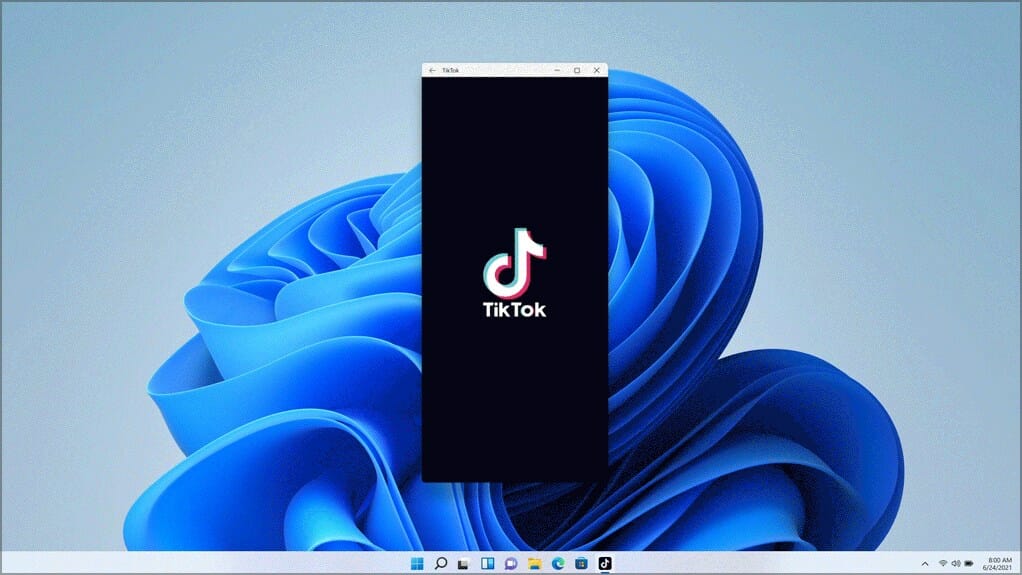 Android-приложения, работающие на Windows 11 (Источник: Microsoft )
Android-приложения, работающие на Windows 11 (Источник: Microsoft )
Вы сможете запускать Android приложения непосредственно из Windows и получать их из Магазина Microsoft благодаря интеграции с Amazon.
Это звучит как отличная функция, и она будет идеальной, если вы не хотите использовать эмуляторы Android на своем ПК.
Как загрузить ISO Windows 11?
- Посетите официальную страницу загрузки Windows 11.
- Выберите Windows 11 в разделе Загрузить образ диска Windows 11 и нажмите Загрузить.
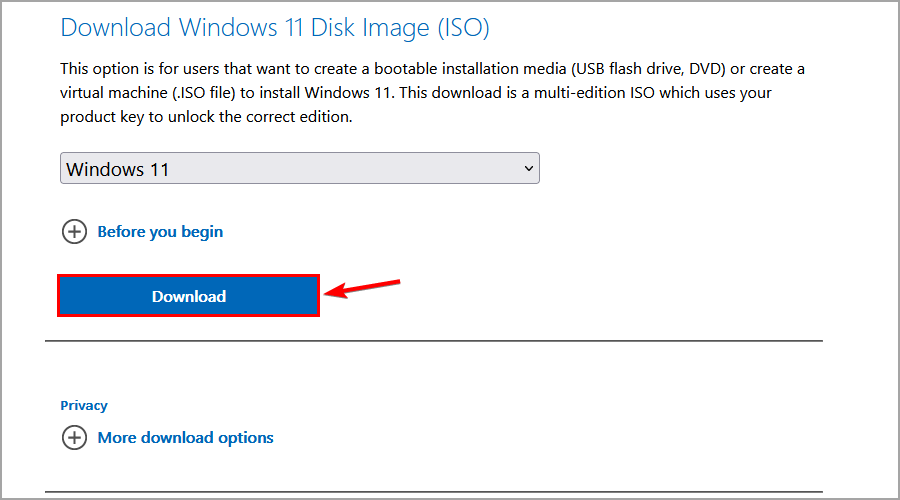
- Выберите желаемый язык и нажмите кнопку Подтвердить.
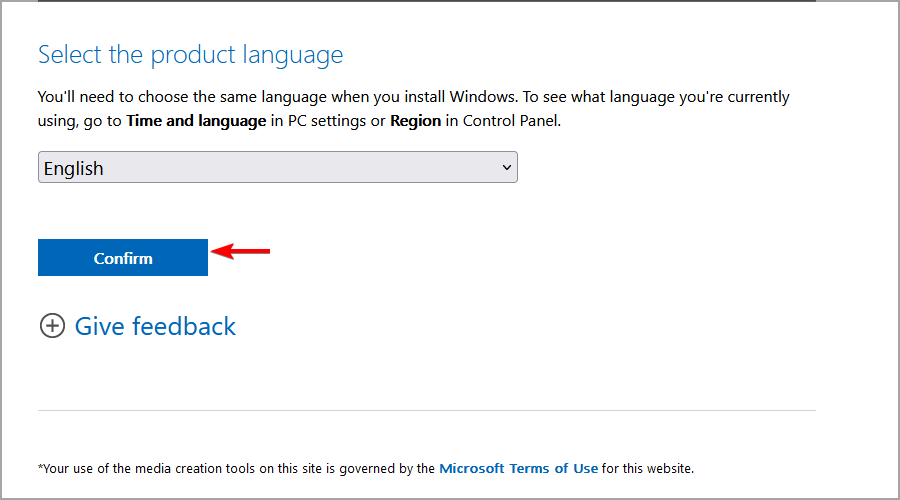
- Наконец, нажмите кнопку Загрузить 64-битную версию.
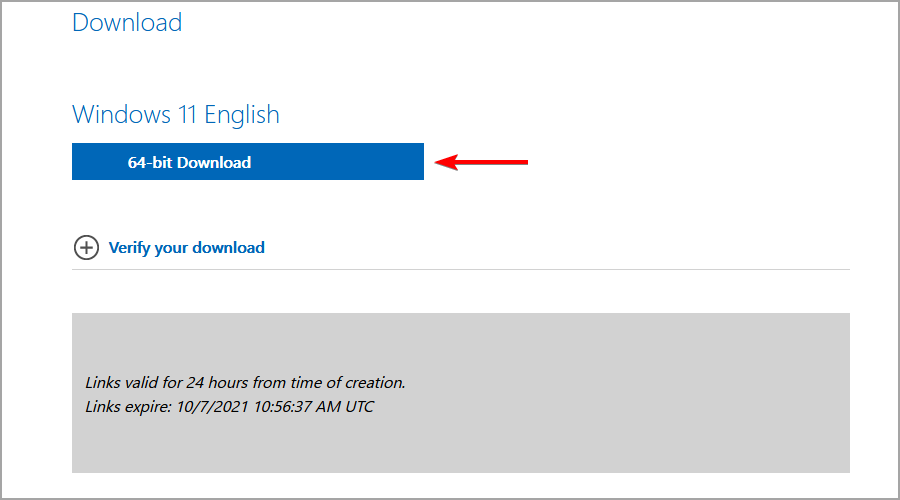
- Дождитесь завершения загрузки.
Требуется ли TPM для Windows 11?
Да, Windows 11 требует TPM для установки. Если вы не знакомы с этой функцией, мы рекомендуем прочитать наше руководство по Windows 11 и TPM для получения дополнительной информации.
Многие процессоры имеют эту функцию встроенной, и если ваш ЦП официально поддерживается, у вас не возникнет проблем с установкой обновления.
Если вы планируете запускать новую ОС на неподдерживаемом оборудовании, вам следует знать, что есть способ установить Windows 11 без TPM 2.0.
Это лишь некоторые из самых интересных функций, которые предлагает Windows 11. Главное изменение — это пользовательский интерфейс, и мы должны признать, что он выглядит стильно и лучше, чем у своего предшественника.
Другие опции, которые нам показались интересными, — это новые игровые улучшения, и если у вас есть оборудование, поддерживающее их, вы ощутите значительное увеличение производительности.
Каковы ваши мысли по поводу Windows 11? Поделитесь ими в комментариях ниже.













